1、启动Windows 10操作系统,如图所示。点击任务栏"开始"按钮,弹出开始菜单选择"最常用→Visio"项。
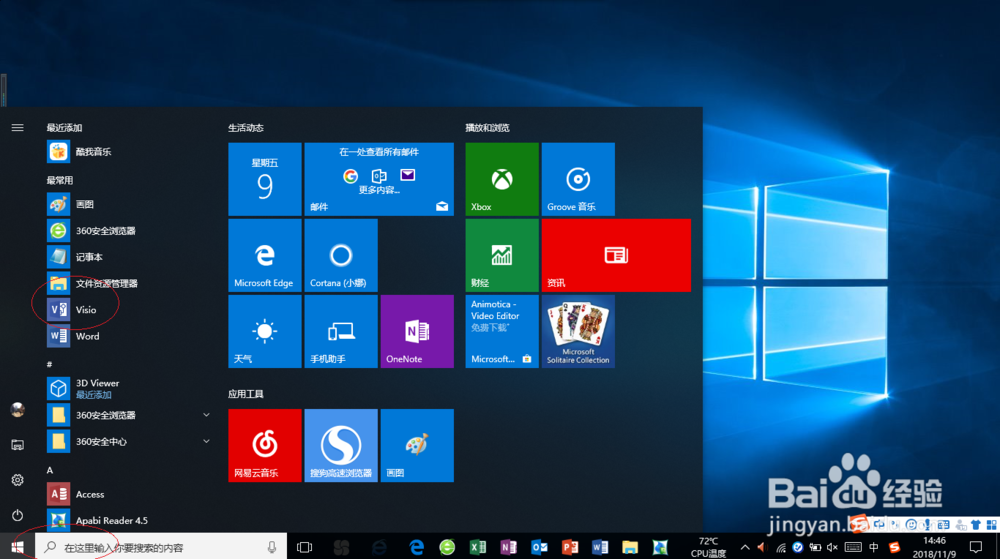
2、如图所示,唤出"Visio 2016"程序窗口。点击"特别推荐→空白绘图"图标,用于选择模板创建绘图文档。
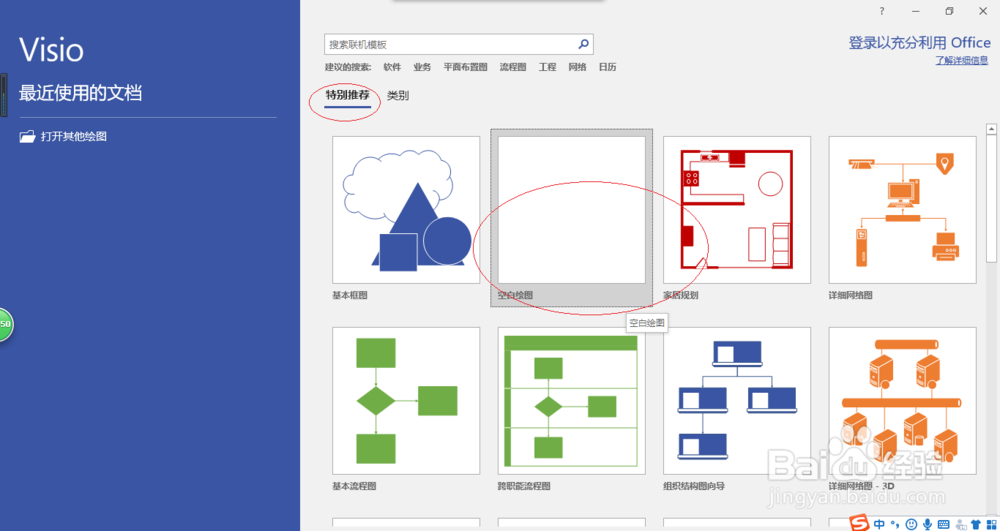
3、弹出"空白绘图"确认对话框,如图所示。选择对话框左、右按钮调整创建项目,确认点击"创建"按钮。
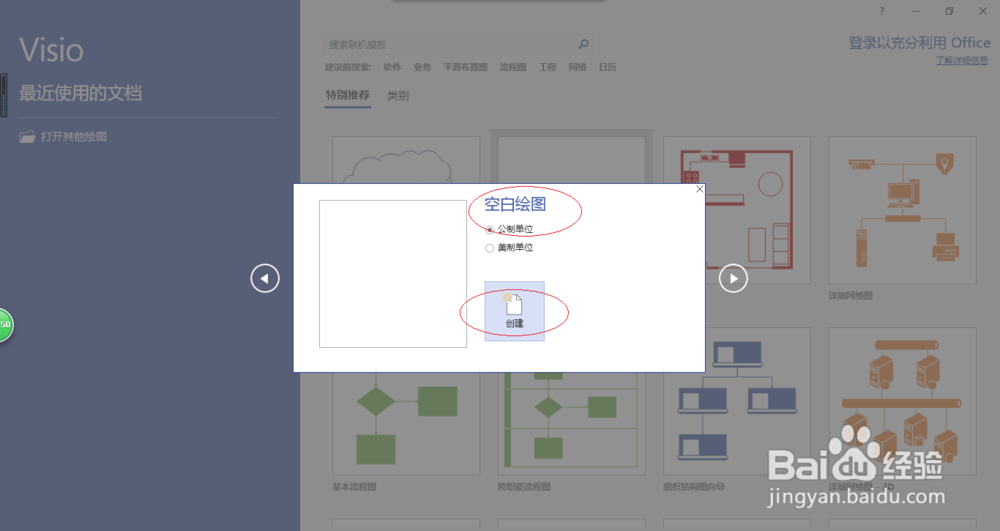
4、如图所示,唤出"Visio 2016"操作界面。按照设计要求绘制形状图形,选中已插入的数据图表。
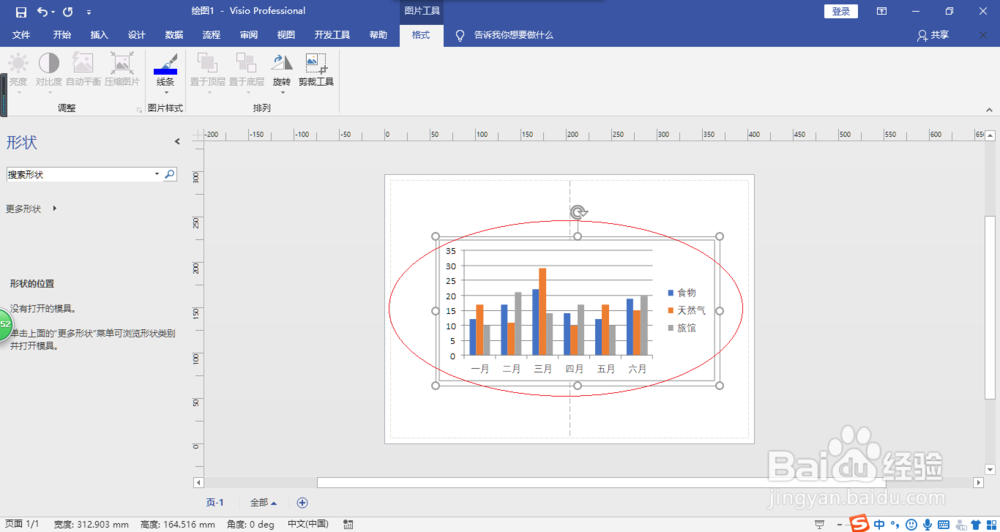
5、鼠标双击数据图表,如图所示。唤出"图表"编辑界面,点击"图表工具→设计→类型→更改图表类型"图标。
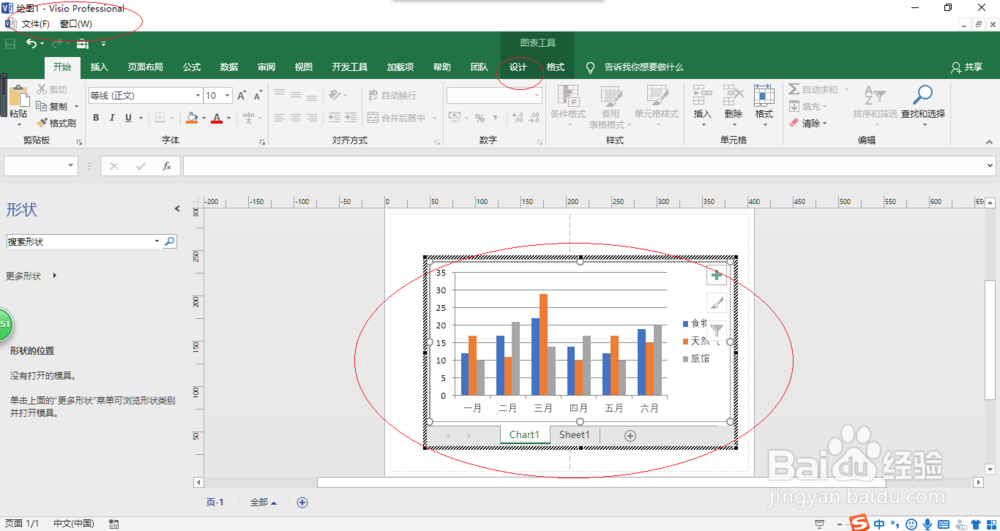

6、如图所示,弹出"更改图表类型争犸禀淫"对话框。选择"所有图表→折线图"选项,完成点击"确定"按钮。

7、完成更改插入的图表类型操作,如图所示。本例到此结束,希望对大家能有所帮助。
